在现代社会中手机已经成为人们生活中不可或缺的重要工具,随之而来的隐私泄霩问题也日益严峻,尤其是手机短信的保密性备受关注。有时候我们希望将一些私密的短信信息隐藏起来,不让别人轻易窥探。如何才能在手机上巧妙地隐藏短信内容,又或者如何在手机锁屏时避免显示短信详细内容呢?接下来我们将为您详细介绍相关方法。
怎么在手机锁屏时不显示短信详细内容
具体步骤:
1.将需要使用到的手机解锁。

2.解锁之后,点击手机桌面上面的 设置 图标。
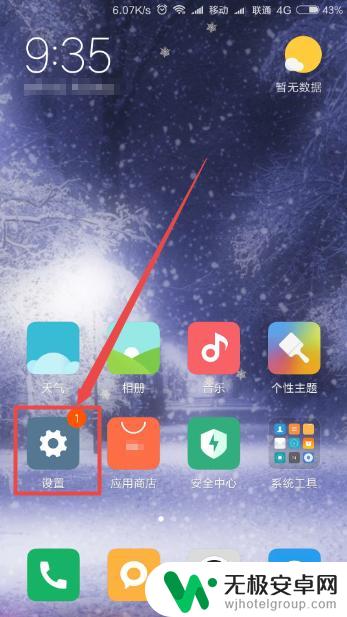
3.然后在打开的设置页面中找到 锁屏、密码和指纹 选项,点击进去。
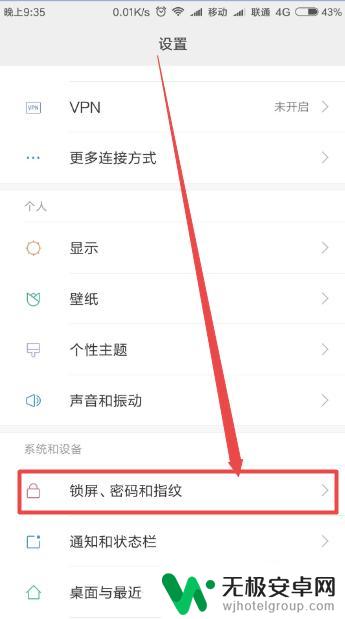
4.然后在打开的锁屏、密码和指纹页面中拉动到底部,找到 锁屏高级设置 选项,点击进去。
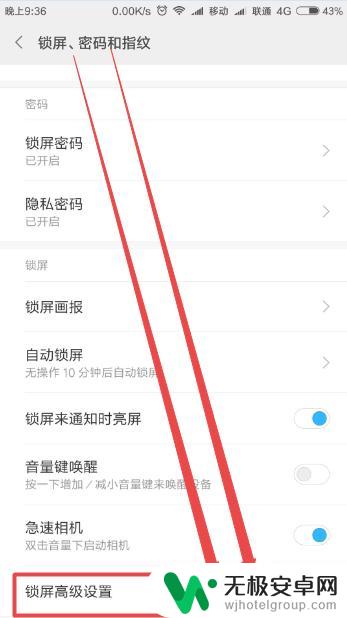
5.然后会打开一个锁屏高级设置页面,可以看到一个 屏幕锁定时 的选项;默认是显示通知及其内容的。
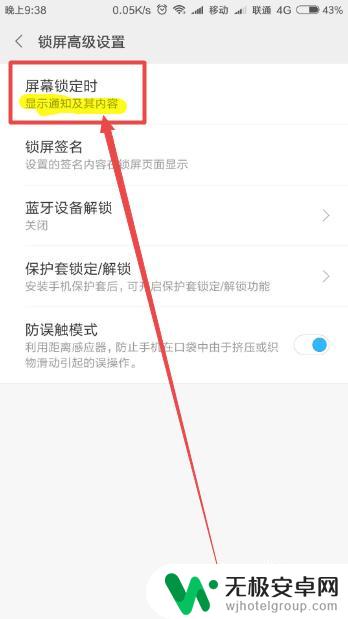
6.点击它,在弹出的页面中点击 显示通知,但隐藏内容 选项,这样就可以在锁屏时不显示短信内容。
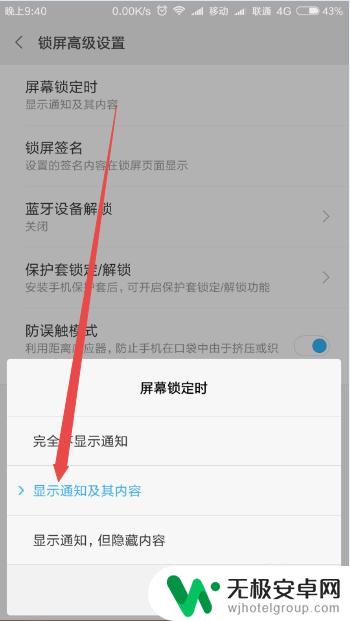
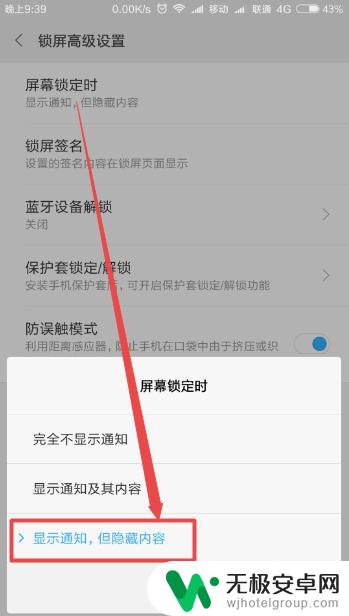
以上就是如何隐藏手机短信不让他人看到的全部内容,如果遇到这种情况,可以按照以上步骤解决,非常简单快速。











